Kako promijeniti naziv na HP prijenosnom računalu
Što treba znati
- Ići Početak > [tvoje ime] > Promijenite postavke računa > Umjesto toga, prijavite se s lokalnim računom i postavite ime.
- Na lokalnom računu idite na Upravljačka ploča > Korisnički računi > Korisnički računi (opet) > Promijenite naziv računa.
- Alternativno, iz Postavke računa zaslon, kliknite Upravljaj mojim Microsoft računom > Vaši podaci > Uredite naziv.
Bez obzira na to je li vaše službeno ime promijenjeno ili samo želite drugu ručku na HP prijenosnom računalu, možete koristiti nekoliko metoda za ažuriranje podataka. Evo kako to učiniti u sustavu Windows 10.
Kako mogu promijeniti naziv za prikaz na svom HP prijenosnom računalu?
Imate dvije glavne opcije za promjenu imena za prikaz: prebacivanje na lokalni račun na prijenosnom računalu i ažuriranje imena na Microsoft računu koji koristite za Windows.
Kako se prebaciti na lokalni račun
Ako nemate ništa protiv da izgubite neke od funkcionalnosti i personalizacije koje proizlaze iz korištenja vašeg Microsoftov račun s HP prijenosnim računalom, možete promijeniti svoje ime prelaskom na lokalni račun na Prijaviti se. Evo kako.
-
Kliknite na Početak izborniku u donjem lijevom kutu radne površine.
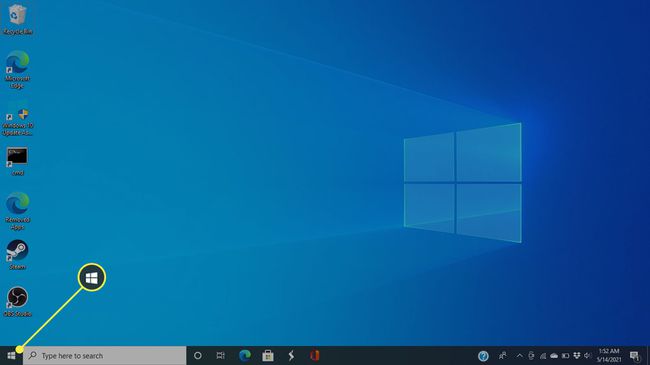
-
Klik tvoje ime pored vaše profilne slike.
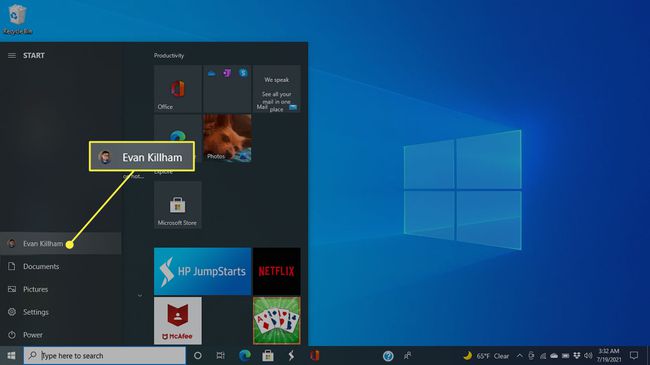
-
Odaberi Promijenite postavke računa.

-
Odaberi Umjesto toga, prijavite se s lokalnim računom.

-
Pojavit će se upozorenje; klik Sljedeći.

-
Na sljedećem zaslonu možete promijeniti svoje korisničko ime u ono što želite. Unesite svoju lozinku i odaberite Sljedeći.
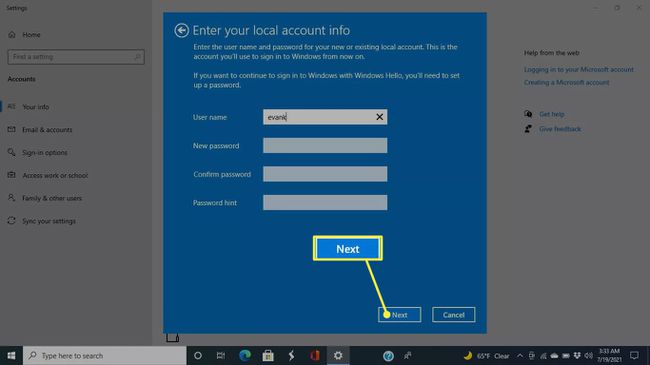
-
Klik Odjavite se i završite na sljedećem ekranu. Windows će odjaviti vaš Microsoftov račun, a vi se možete prijaviti na novi lokalni.
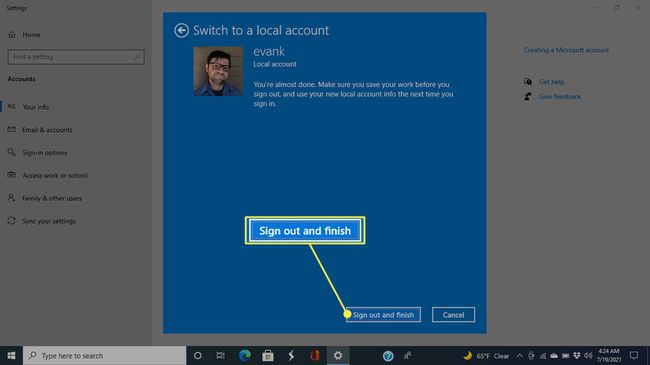
Kada koristite lokalni račun, nećete moći pristupiti značajkama svog Microsoft računa putem Windowsa. I dalje možete pristupiti svim svojim dokumentima i datotekama u oblaku prijavom putem web-preglednika.
Kako promijeniti naziv lokalnog računa
Ako ste se već prebacili na lokalni račun, kasnije možete promijeniti korisničko ime na upravljačkoj ploči.
-
U traku za pretraživanje pri dnu radne površine upišite Upravljačka ploča i odaberite ga iz rezultata.

-
Odaberi Korisnički računi.

-
Klik Korisnički računi i na sljedećem ekranu.

-
Odaberi Promijenite naziv računa.

-
Upišite novi naziv računa u okvir i kliknite Promijenite ime.
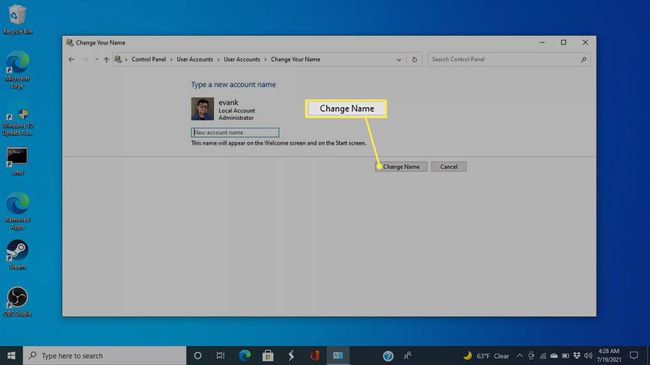
Kako promijeniti ime na svom Microsoft računu
Da biste promijenili svoje ime na HP prijenosnom računalu, a da i dalje imate sve prednosti svog Microsoft računa, možete promijeniti svoje ime na toj usluzi. Time ćete ažurirati ne samo podatke na vašem prijenosnom računalu već i na svim Microsoftovim uslugama.
-
Kliknite na Početak gumb na radnoj površini.
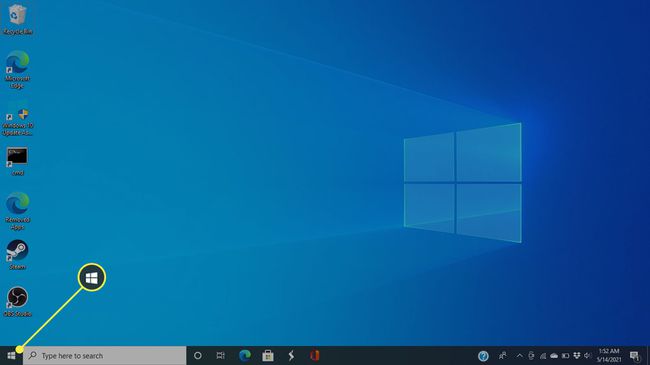
-
Odaberi tvoje ime pored vaše korisničke slike.
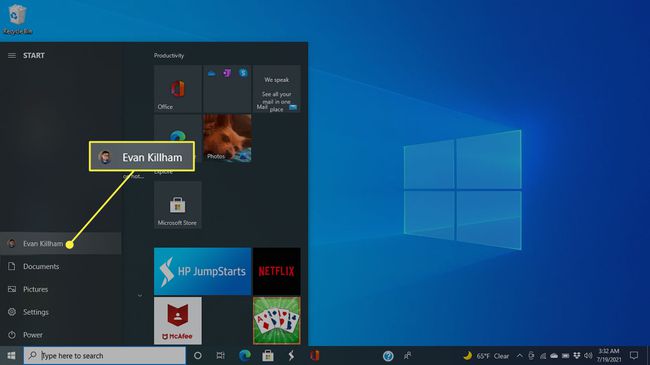
-
Klik Promijenite postavke računa.

-
Odaberite Upravljaj mojim Microsoft računom.

-
Stranica vašeg Microsoft računa otvorit će se u vašem zadanom web pregledniku. Klik Vaši podaci na vrhu zaslona.

-
Klik Uredite naziv.

-
Unesite novo ime i prezime, riješite Captcha, a zatim kliknite Uštedjeti.

Kako mogu promijeniti ime administratora na svom HP prijenosnom računalu?
Gore navedeni procesi funkcioniraju i za administratorske i za obične korisničke račune, a vi možete koristiti ono što je najrazumnije za vašu situaciju. Samo budite sigurni da ste prijavljeni na administratorski račun kada to učinite.
Kako mogu promijeniti ime vlasnika na svom HP prijenosnom računalu?
Promjena imena vlasnika na HP prijenosnom računalu intenzivnija je radnja od izmjene korisničkog imena. Obično ćete htjeti izvršiti ovu nadogradnju kada svoje računalo prosljeđujete novom vlasniku, ali možda ćete imati druge razloge za to. Nažalost, pri prvom postavljanju računala odredite ime vlasnika, pa je najjednostavniji način da ga promijenite vratite svoje HP prijenosno računalo na tvorničke postavke.
Pitanja
-
Kako mogu poništiti lozinku na HP prijenosnom računalu?
Koristite Microsoftov oporavak lozinke za poništite lozinku za HP prijenosno računalo. Ako se drugi korisnik može prijaviti s administrativnim pristupom, neka promijeni vašu lozinku.
-
Kako mogu promijeniti naziv korisničke mape u sustavu Windows 10?
Do promijenite naziv korisničke mape sustava Windows 10, stvorite novi lokalni račun s imenom koje želite i postavite ga kao administratora, a zatim idite na Postavke > Računi > Vaši podaci > Umjesto toga, prijavite se s Microsoftovim računom. Odatle premjestite sve svoje datoteke i aplikacije na novi račun.
-
Koja je razlika između lokalnih i Microsoftovih računa u sustavu Windows?
Lokalni računi vezani su za određeno računalo. Microsoftov račun (ranije Windows Live ID) može se koristiti na bilo kojem uređaju za pristup Microsoftovim uslugama kao što su Xbox mreža, Outlook.com i OneDrive.
